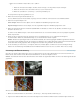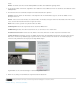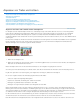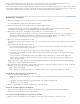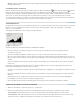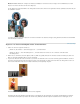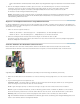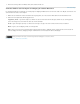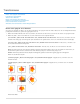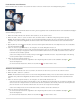Operation Manual
Zum Seitenanfang
Hinweis:
Zum Seitenanfang
Hinweis:
Freies Drehen eines Elements
Mit den Befehlen „Ebene frei drehen“ und „Auswahl frei drehen“ können Sie ein Element um einen beliebigen Betrag drehen.
Das Bild wurde zunächst mit dem Befehl „Ebene frei drehen“ gerade ausgerichtet. Durch anschließendes Klicken auf die Schaltfläche „Bestätigen“
wurde die Drehung angewendet.
1. Wählen Sie im Editor-Arbeitsbereich die Ebene bzw. Auswahl aus, die Sie drehen möchten.
2. Wählen Sie „Bild“ > „Drehen“ > „Ebene frei drehen“ bzw. „Auswahl frei drehen“. Im Bild wird ein Begrenzungsrahmen angezeigt.
Bei Auswahl eines Bildes, bei dem es sich um eine Hintergrundebene handelt (z. B. ein aus einer Kamera oder einem Scanner
importiertes Foto), haben Sie die Möglichkeit, die Ebene zunächst in eine normale Ebene umzuwandeln, die dann transformiert werden
kann.
3. (Optional) Wenn Sie den Punkt ändern möchten, um den das Element gedreht wird, klicken Sie in der Optionsleiste auf eines der Quadrate
in der Referenzpunktauswahl
.
4. Führen Sie einen der folgenden Schritte aus, um anzugeben, wie weit das Bild gedreht werden soll:
Ziehen Sie am Drehgriff an der unteren Seite des Begrenzungsrahmens. Wenn Sie den Mauszeiger über den Drehgriff führen, nimmt er
die Form eines gebogenen Doppelpfeils an. Wenn Sie den Drehwinkel beim Ziehen auf 15°-Schritte beschränken möchten, halten Sie
beim Ziehen die Umschalttaste gedrückt.
Geben Sie in der Optionsleiste im Textfeld „Drehung einstellen“ einen Drehwinkel zwischen -180 (maximal mögliche Linksdrehung)
und 180 (maximal mögliche Rechtsdrehung) ein.
5. Führen Sie einen der folgenden Schritte aus:
Um die Transformation anzuwenden, doppelklicken Sie im Begrenzungsrahmen, klicken auf die Schaltfläche „Bestätigen“ oder
drücken die Eingabetaste.
Um die Transformation abzubrechen, klicken Sie auf „Abbrechen“ oder drücken die Esc-Taste.
Skalieren eines Elements
1. Wählen Sie im Editor-Arbeitsbereich das Foto, die Ebene, die Auswahl oder die Form aus, das bzw. die Sie skalieren möchten.
2. Wählen Sie „Bild“ > „Skalieren“ > „Skalieren“.
Bei Auswahl eines Fotos, bei dem es sich um eine Hintergrundebene handelt (z. B. ein aus einer Kamera oder einem Scanner
importiertes Foto), haben Sie die Möglichkeit, die Ebene zunächst in eine normale Ebene umzuwandeln, die dann transformiert werden
kann.
3. Führen Sie einen der folgenden Schritte aus, um anzugeben, wie stark das Bild skaliert werden soll:
Sollen die Proportionen beim Skalieren erhalten bleiben, sodass das Bild nicht verzerrt wird, wählen Sie „Proportionen beibehalten“ und
ziehen Sie dann einen Eckgriff. Drücken Sie alternativ dazu die Alt-Taste (Wahltaste unter Mac OS), während Sie einen Eckgriff ziehen.
Wenn nur die Höhe oder nur die Breite skaliert werden soll, ziehen Sie den entsprechenden Seitengriff.
Geben Sie in der Optionsleiste einen Prozentwert für die Höhe, die Breite oder für Höhe und Breite ein.
4. Führen Sie einen der folgenden Schritte aus:
Um die Transformation anzuwenden, doppelklicken Sie im Begrenzungsrahmen, klicken auf die Schaltfläche „Bestätigen“ oder
drücken die Eingabetaste.
Um die Transformation abzubrechen, klicken Sie auf „Abbrechen“ oder drücken die Esc-Taste.